Personnaliser ou modifier l’environnement et le fond (arrière-plan) de ses documents dans Microsoft Word 2013 peut transformer une expérience d’écriture classique en un véritable espace de travail créatif et agréable.
Que vous rédigiez un rapport académique, une présentation professionnelle ou simplement un document personnel, la possibilité de modifier l’arrière-plan vous permet d’apporter une touche d’originalité et d’adapter l’apparence du fichier à vos besoins.
Word 2013 offre plusieurs options pour jouer avec l’esthétique : il est possible de modifier l’arrière-plan d’Office (c’est-à-dire l’interface générale du logiciel) pour lui donner un style visuel unique, mais aussi de personnaliser l’arrière-plan d’un document Word en y appliquant une couleur unie, un motif, ou encore une image en filigrane. Cette flexibilité permet aux utilisateurs de créer des documents professionnels et élégants, tout en rendant leur travail plus agréable visuellement.
Dans ce guide complet, nous allons vous montrer étape par étape comment modifier l’arrière-plan de Word 2013, comment choisir entre couleurs, motifs ou images, et quelles sont les meilleures astuces pour obtenir un résultat optimal. Vous découvrirez également des réponses aux questions les plus fréquentes à travers une FAQ, afin de vous aider à résoudre rapidement vos doutes et exploiter toutes les possibilités offertes par Word 2013.
1. Modifier l’arrière-plan via l’onglet Compte
Pour changer l’arrière-plan d’Office (l’interface de Word et non pas le document en lui-même) :
- Ouvrez le document Word sur lequel vous souhaitez modifier l’arrière-plan.
- Accédez à l’onglet « Fichier » dans le menu supérieur, puis sélectionnez « Compte« .

- Ensuite, Cliquez sur « Arrière-plan d’Office« , ici, vous pouvez choisir une un motif à appliquer en arrière-plan de votre document.

Cette option modifie l’apparence de l’environnement Word, pas le fond de votre document.
2. Modifier l’arrière-plan d’un document Word
Si vous souhaitez personnaliser directement le fond de votre document :
- Ouvrez le document à modifier.
- Allez dans Fichier > Options.
- Dans la fenêtre qui s’ouvre, cliquez sur Général.
- Dans la section Personnaliser votre copie de Microsoft Office, recherchez l’option liée aux couleurs.
- Sélectionnez une couleur unie ou un motif.
- Cliquez sur OK pour appliquer vos changements.
3. Choisir une couleur, un motif ou une image
- Word 2013 offre plusieurs possibilités pour rendre vos documents uniques :
- Couleurs personnalisées : entrer une valeur RGB précise ou utiliser une roue de couleurs.
- Couleurs unies : bleu, vert, rose, gris… pour un style simple et professionnel.
- Motifs : lignes, carreaux, points, cercles pour plus de dynamisme.
- Image/Filigrane : insérer une photo en arrière-plan pour donner une touche personnalisée.
Conserver la lisibilité
Lors du choix d’un arrière-plan, veillez à conserver une bonne lisibilité du texte. Évitez les couleurs et motifs trop intenses ou complexes qui fatigueraient les yeux.
- Contraste élevé entre le texte et l’arrière-plan
- Couleurs pastel ou nuancées
- Motifs discrets
- Photos subtiles
Si vous souhaitez protéger un document après l’avoir personnalisé, vous pouvez aussi apprendre à ajouter un mot de passe dans Word afin de sécuriser vos fichiers sensibles.
FAQ – Modifier l’arrière-plan de Word 2013
1. Comment changer l’arrière-plan de l’interface Word 2013 ?
Pour modifier uniquement le design de l’environnement Word (menus, rubans, etc.), allez dans Fichier > Compte > Arrière-plan d’Office, puis sélectionnez un motif parmi ceux proposés (nuages, cercles, rayures…).
2. Quelle est la différence entre l’arrière-plan d’Office et l’arrière-plan d’un document ?
L’arrière-plan d’Office change l’apparence de l’interface du logiciel, tandis que l’arrière-plan d’un document s’applique uniquement au contenu du fichier Word (fond de page, motifs, images, couleurs).
3. Comment ajouter une couleur en arrière-plan dans Word 2013 ?
Ouvrez votre document, allez dans Fichier > Options > Général > Couleurs, puis choisissez une couleur unie dans la palette proposée ou saisissez un code RGB personnalisé.
4. Peut-on insérer une image en arrière-plan dans Word 2013 ?
Oui. Vous pouvez insérer une image ou une photo en filigrane via Mise en page > Couleur de page > Filigrane personnalisé, puis sélectionner une image depuis votre ordinateur.
5. Est-ce possible de créer un arrière-plan personnalisé dans Word 2013 ?
Oui, Word 2013 permet d’utiliser vos propres images, motifs et couleurs personnalisées. Vous pouvez même combiner une couleur unie avec une image légère en transparence pour un rendu élégant.
6. Est-ce que l’arrière-plan ajouté est visible à l’impression ?
Cela dépend de vos paramètres. Si vous activez l’option Imprimer les couleurs et images d’arrière-plan (dans Options > Affichage > Impression), alors le fond apparaîtra sur vos impressions. Sinon, il restera uniquement visible à l’écran.
7. Comment supprimer un arrière-plan appliqué à un document Word ?
Allez dans Mise en page > Couleur de page, puis choisissez Aucune couleur pour supprimer la couleur ou le motif. Pour un filigrane, retournez dans Filigrane personnalisé et sélectionnez Aucun filigrane.
8. Modifier l’arrière-plan ralentit-il Word 2013 ?
Non, la modification de l’arrière-plan n’affecte pas les performances globales du logiciel. Toutefois, l’utilisation d’images lourdes comme fond peut légèrement augmenter la taille du fichier.
Conclusion
La personnalisation de l’arrière-plan dans Microsoft Word 2013 permet d’améliorer l’apparence de vos documents et de les rendre plus attrayants et professionnels.
En suivant les étapes simples décrites ci-dessus, vous pouvez facilement modifier l’arrière-plan de vos documents dans Word 2013.
N’hésitez pas à faire des tests pour trouver le meilleur équilibre entre style et confort de lecture.
Voir aussi :
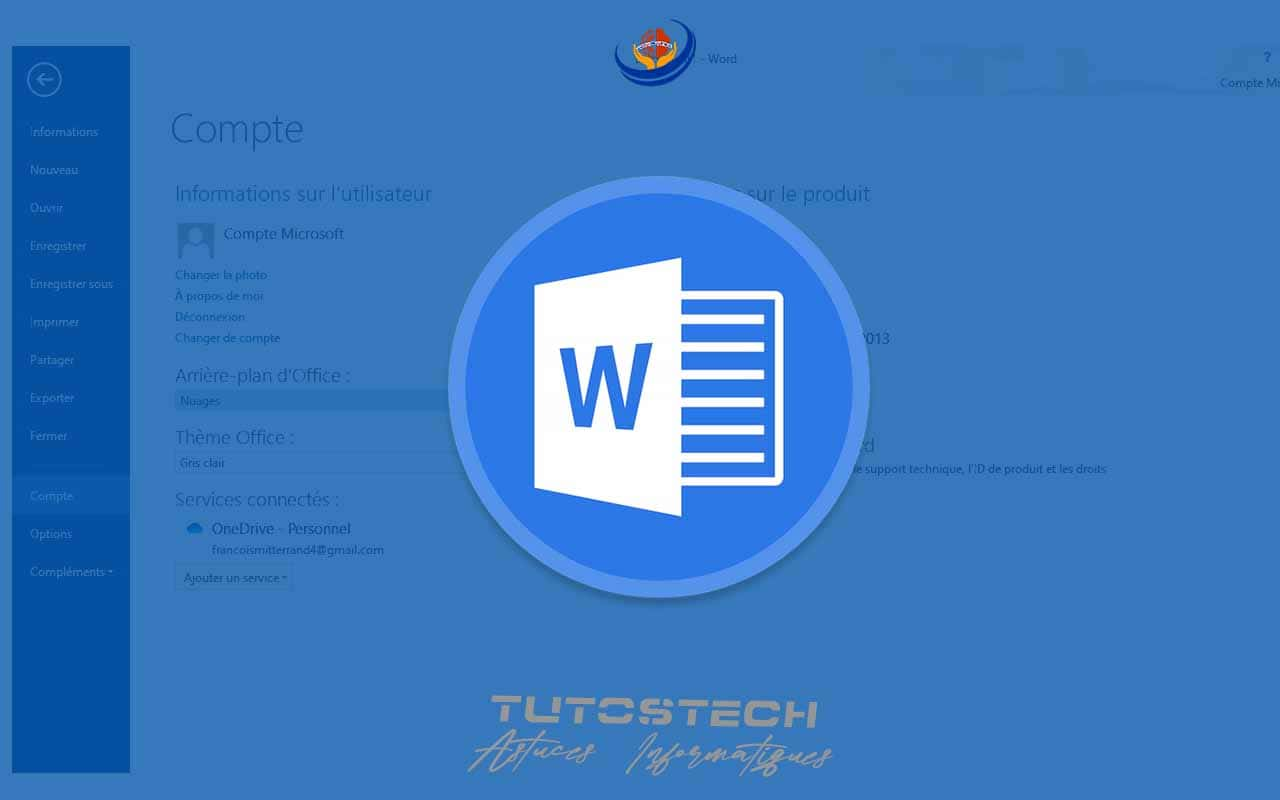
 Comment mettre une seule page Word en mode paysage ?
Comment mettre une seule page Word en mode paysage ? Comment créer une Base de données Excel avec les observations
Comment créer une Base de données Excel avec les observations Microsoft Word : Comment faire un calcul dans Word ?
Microsoft Word : Comment faire un calcul dans Word ? Ouvrir un document Word rapidement : Comment ça marche ?
Ouvrir un document Word rapidement : Comment ça marche ?